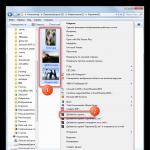Программа отличается качественным звуком, высокой скоростью работы и совместима с большинством игр. Этот эмулятор Денди имеет много возможностей и настроек, но, к сожалению, не поддерживает русский язык.
Платформа: Windows
ОС: Windows XP / Vista / 7
Язык: Английский
Возможности:
- Сохранение игры в любой момент
- Открывает игры в архивах(zip ,rar )
- Поддержка Game Genie
- Режим Debugger
- Запись на видео игрового процесса
- Настройка частоты звука
- Большой выбор видео настроек
Недостатки: Плохая реализация сетевой игры, не поддерживает русский язык
Установка FCE Ultra
2 . Открываем архив

3 . У вас на экране появится вот такой список файлов и папок:

4 . Создаем новую папку , нажав правой кнопкой на рабочий стол, появится список меню:

5 . Назовём данную папку

6 . Выделим все содержимое архива и перенесем его в данную папку:

Вот фрагмент переноса

7 . Запускаем основной файл fceu и с левой стороны мы увидим окно эмулятора:

8 . В данном окне выберите меню File и нажмите на пункт меню Open :

9 . Выбираем директорию где сохранен эмулятор и открываем папку games / выбрав нужный архив игры в которую вы собрались поиграть:

10 . Нажимаете на кнопку открыть :

10 . Если на протяжении всех шагов, вы все сделали правильно, то у вас появится окно с самой игрой dendy в нашем случаи это Battle_City, вот так выглядит окно после удачного запуска:

Настройка управления игрой в FCE Ultra
1 . Переходим к самому главному вопросу, настройка управления выбираем вкладку Config и раздел Input ... Как показано на картинке

2 . Перед собой вы увидите окно с требуемой настройкой. Нажимаем на «Configure » и после нажатия открывается дополнительное окно Gamepad :

3 . Нажимаем на требуемую клавишу, которую необходимо изменить(в нашем примере это «Up »):

4 . Нажать на Clear и выбрать требуемую клавишу(пример назначения клавиши «W »)

Теперь нажимаем клавишу клавиатуры «W »

По завершению к дальнейшей настройки нажимаем на “Close ”. И поступаем так со всеми требуемыми настройки клавишами.
Управление программой FCE Ultra(горячие клавиши)
Есть так же, довольно интересный раздел, во вкладке «Config », он называется Map Hotkeys .

В данном разделе прописаны клавиши основной настройки самой программы:
Из списка видно, что при нажатии «Ctrl+ F5
» в любой момент игры происходит ее сохранение, а при нажатии «Ctrl+F7
» загрузка с того момента с которого было сохранение.
Все настройки при необходимости можно сделать под себя.
На игровой приставке Денди выросло несколько поколений советских мальчишек. Так что нет ничего удивительного, что многим взрослым людям хочется поиграть в старые игры. Если у вас нет приставки под рукой, то вы можете использовать ваш компьютер. Для этого достаточно скачать FCE Ultra для Windows 10. В интернете существуют тысячи портированных игр Денди для Windows, но если вы не установите эмулятор, то они не будут у вас работать.
Как запустить игры Денди на Windows 10
Чтобы запустить игры Денди вам нужно скачать эмулятор Денди. Существуют эмуляторы, куда вшиты игры, но мы рекомендуем обходить их стороной. Это самые нестабильные эмуляторы. Лучше всего скачать эмулятор, не имеющий отношения ни к одной конкретной игре и уже отдельно скачать любые игры, которые вас интересуют. Если вы хотите поиграть в игры Денди, то ваш порядок действий следующий:- Скачать FCE Ultra;
- Установить эмулятор;
- Скачать любую игру;
- Открыть игру через эмулятор;
Английский язык в эмуляторе настолько простой, что вам даже не нужен переводчик. Вы сориентируетесь за пару дней и сможете наслаждаться игрой в старые игры. Иногда эмулятор зависает, особенно на тех играх, которые были плохо портированы на Windows 10. Ничего страшного, так делают все эмуляторы, и проблема не в них, а в играх. Решение простое – сменить игру или смириться. Сам процесс игры действительно похож на игру на приставке, но тут есть важное «но». У вас не будет настоящего геймпада. Вам придется управлять клавиатурой, мышкой или на сенсорном экране. Зато у вас будет настоящая графика Денди и тот самый сюжет, знакомый с детства. Игры вы сможете скачивать из Интернета, но проще всего загрузить через клиент
Лучший эмулятор NES / Dendy и Famicom Disk System с открытым исходным кодом. Поддержка сохранений, джойстиков, эмуляции различных контроллеров, архивов (т.ч. 7z), запись movie и прочее... А также обладает великолепной совместимостью. Портирован под бесчисленное кол-во систем (старое название FCE Ultra). Имеет встроенные инструменты для создания tool-assisted superplay.
Размер: 8.5 MiB | Загрузок: 304753 | Загрузить
Эмулятор NES / Famicom / Dendy и FDS с открытым исходным кодом. Множество настроек, различных фильтров, поддержка Kaillera , запуск РОМов прям из архива, возможность автосохранения и отличная совместимость. Бесспорно, один из самых навороченных и лучших эмуляторов NES.
Дата: 08.06.2008 | Размер: 1.2 MiB | Загрузок: 139615 | Загрузить
Отличный эмулятор NES / Famicom и Famicom Disk System . Поддержка большого количества мапперов, сохранений, фильтров, режима эмуляции Dendy и прочих возможностей.
Неплохой эмулятор NES / Dendy от автора Project64, написан с использованием DirectX API. Поддерживает большое кол-во мапперов и в основном ориентирован запуск USA-ромов. Jnes имеет поддержку сохранений, также игру по сети через Kaillera .
Дата: 25.12.2016 | Размер: 502 KiB | Загрузок: 63636 | Загрузить
Mednafen - это отличный мультиплатформенный эмулятор, который эмулирует следующие платформы:
- Atari Lynx
- GameBoy (Color)
- GameBoy Advance
- Neo Geo Pocket (Color)
- Nintendo Entertainment System/Famicom
- PC Engine (CD)/TurboGrafx 16 (CD)/SuperGrafx
- PC-FX
- Sega Game Gear
- Sega Genesis/MegaDrive
- Sega Master System
- Sony PlayStation
- Super Nintendo Entertainment System/Super Famicom
- Virtual Boy
- WonderSwan
Присутствует поддержка графических фильтров.
Внимание:
эмулятор запускается только
из командной строки. Но вы можете использовать оболочку: Mednaffe или MedGui Reborn .
Для полноценной работы с эмулятором, следует ознакомиться . А так же, не забываем о клавише F1.
Дата: 01-09-2015 | Размер: 17.5 MiB | Загрузок: 58741 | Загрузить
Неофициальный релиз знатного эмулятора самой известной восьмибитной консоли от Nintendo. Исправлен баг вызывающий тормозную реакцию джойстика проявляющуюся на некоторых компьютерах в официальном релизе и некоторые другие досадные глюки.
Исправленная сборка Нестопии 1.37 (стабильной для записи мувиков). Теперь она поддерживает неограниченный размер видео при дампе AVI, а также цветовое пространство RGB32.
Дата: 2.09.2012 | Размер: 866 KiB | Загрузок: 6008 | Загрузить
Довольно продвинутый эмулятор NES / Dendy c открытым исходным кодом для Windows. Среди его возможностей: dendy-режим (hybrid), отладчик, запись видео, настройка цветовой палитры, game genie, редактор заголовков РОМа и прочее.
Дата: 2019-01-02 | Размер: 7.1 MiB | Загрузок: 11196 | Загрузить
Эмулятор NES для Windows. Это концепт-эмулятор, главной особенностью которого является - обратная пересмотра игрового процесса в реальном времени (real-time rewind).
Дата: 2012-03-12 | Размер: 490 KiB | Загрузок: 5033 | Загрузить
Мультисистемный эмулятор приставок Sega Mega Drive, Sega Master System, Sega Game Gear, Nintendo Entertainment System и аркадного автомата Sega System E. Имеет оригинальный 3D-интерфейс, в виде игровой комнаты с игровыми автоматами, телевизорами. Также есть встроенная база данных игр и обложки.
Дата: 16.05.2011 | Размер: 18.3 MiB | Загрузок: 24462 | Загрузить
Один из старейших, продолжающих развитие, эмуляторов NES / Dendy . Имеет графический интерфейс (в DOS-стиле т.к. долгое время эмулятор был для DOS), возможность записи и сохранения игры, создание скриншот, поддержку game genie кодов, сохранений от nesticle и архивов. Для любителей и ностальгирующих.
Как работать с эмулятором
Для работы с данным эмулятором скачиваем идущий ниже архив. Разархивируем его.Далее, запускаем fceu.exe . После запуска в каталоге с эмулятором возникнут некоторые служебные файлы. На экране появится окошко эмулятора (рисунок 1 ). К сожалению, данный эмулятор Денди является англоязычным.
Рассмотрим основные пункты меню.
File:
Пункт Open
позволяет нам открывать файлы с самими играми.
Exit- закрывает эмулятор (аналогично нажатию правой кнопкт «Выход» в Windows).
Вкладка NES
:- выключение питания (аналогичен перезагрузке).
Оба пункта применяются в случае «зависания» игр.
Config - здесь самый важный пункт- Input .

Он позволяет настроить управление на эмуляторе. В первом окошке выбираем Gamepad , далее кнопка Configure и перед нами раскладка двух геймпадов, которые мы настраиваем на клавиатуру. Чтобы настроить кнопки, жмем по клавишам мышью, а затем нажимаем желаемую кнопку для действия на клавиатуре и отмечаем кнопкой close.
Network Pla y- позволяет вести сетевую игру на данном эмуляторе.
Так же эмулятор обладает возможностями отладки и хитрого управления играми (см. вкладки Сheats и Debbuger ).